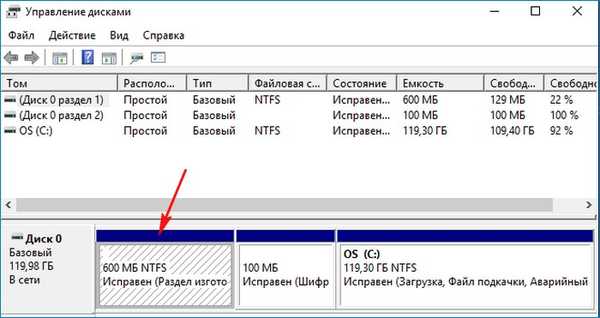Kada instalirate Windows 10 (najnovija inačica 1809), skrivena mapa za oporavak stvara se u korijenu sistemskog pogona (C :). Što je ova mapa i koja je njena svrha, je li moguće izbjeći njeno stvaranje pri instaliranju operativnog sustava
Pozdrav prijatelji! Vladimir je odgovorio na ovo pitanje u komentaru na članak o drugom skrivenom odjeljku od 829 megabajta stvorenom na tvrdom disku prilikom nadogradnje na Windows 10 verzije 1809. Samo pitanje je zanimljivo, a odgovor je također prisutan, pa sam odlučio napisati detaljan članak o ovoj temi.
Kad čisto instalirate Windows 10 verzija 1803 i 1809, prva skrivena particija koja sadrži okruženje za oporavak (Windows RE) od 499 MB ostaje prazna,
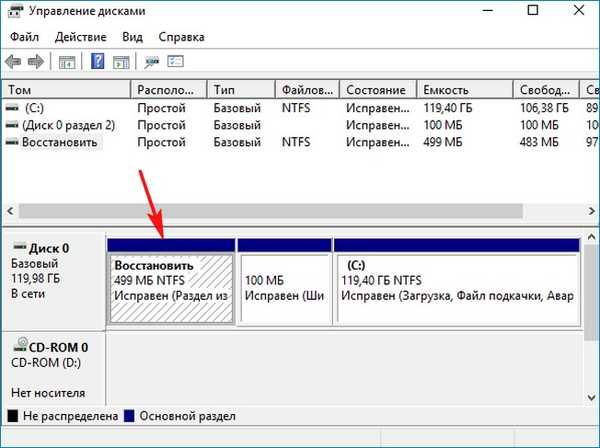
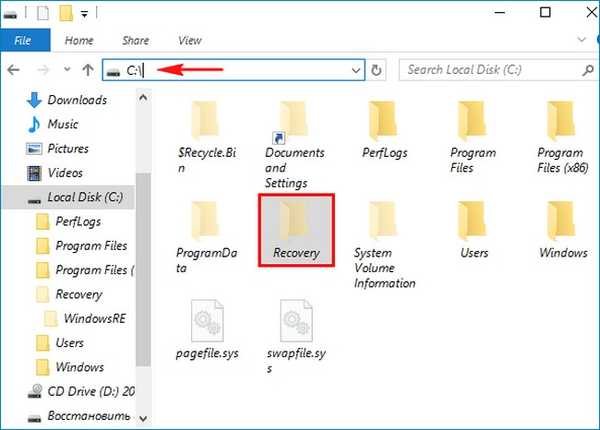
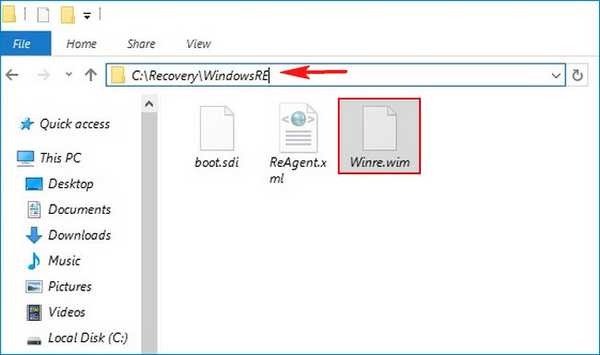
- Napomena: Windows 1803 ima tri distribucije: 17134.1 (travanj) ima dovoljno prostora na skrivenoj particiji za oporavak, 17134.112 (srpanj) nema dovoljno mjesta, 17134.285 (rujan) nema ni dovoljno prostora. Windows 1809 za jednu distribuciju 17134.1 (travanj) nema dovoljno prostora.
Što učiniti korisnicima koji žele izbjeći stvaranje mape za oporavak s datotekama (boot.sdi, ReAgent.xml, Winre.wim) u korijenu sistemskog pogona i smjestiti ih na uobičajenu prvu skrivenu particiju?
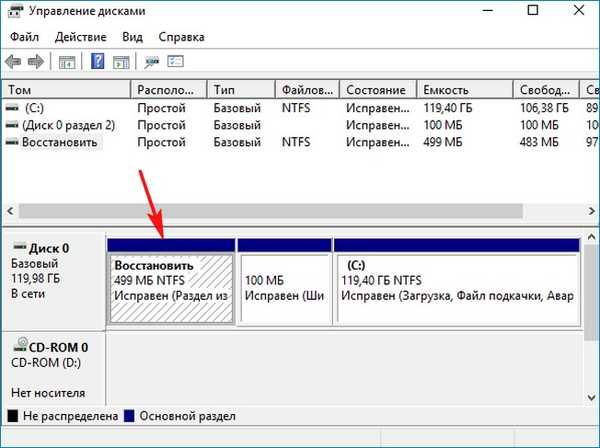
U tom slučaju morate ručno particirati tvrdi disk prije instaliranja sustava Windows 10 i stvoriti svu uslugu, kao i particiju za ručnu instalaciju OS-a u naredbenom retku, posebno napominjem da prva skrivena particija mora biti kreirana kapaciteta 600 MB, to je učinjeno.
Dizamo računalo s instalacijskog bljeskalice Windows 10. Pretpostavlja se da je sučelje UEFI omogućeno na računalu ili prijenosnom računalu.
U početnom instalacijskom prozoru sustava Windows 10 pritisnite kombinaciju tipki Shift + F10, otvorit će se naredbeni redak
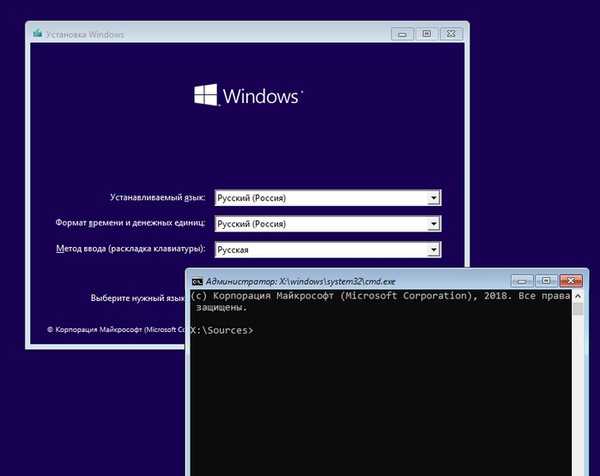
Unosimo naredbe:
diskpart
lis dis (nabrojite fizičke diskove).
sel dis 0 (odaberite jedini tvrdi disk za prijenosno računalo).
očistite (izbrišite sve particije na tvrdom disku)
pretvoriti gpt (pretvoriti tvrdi disk u GPT stil)
create par prim size = 600 (stvorite prvu skrivenu particiju za oporavak, ali ne 499 MB, već 600 MB).
format brze fs = ntfs (formatirajte ga u datotečnom sustavu NTFS)
postavite (dodijelite particiji identifikacijski broj koji odgovara okruženju za oporavak (Windows RE))
gpt attributes = 0x8000000000000001 (dodijelite GPT atribut odjeljku)
create par efi size = 100 (stvorite šifriranu particiju sustava (EFI) 100 MB).
format brze fs = fat32 (formatirajte u datotečni sustav FAT32)
create par msr size = 16 (stvorite MSR particiju od 16 MB)
create par prim (stvorite particiju iz preostalog prostora na disku)
format brze fs = ntfs label = OS (formatirajte ga u datotečnom sustavu NTFS)
Zatvorite naredbeni redak i nastavite instalirati OS.
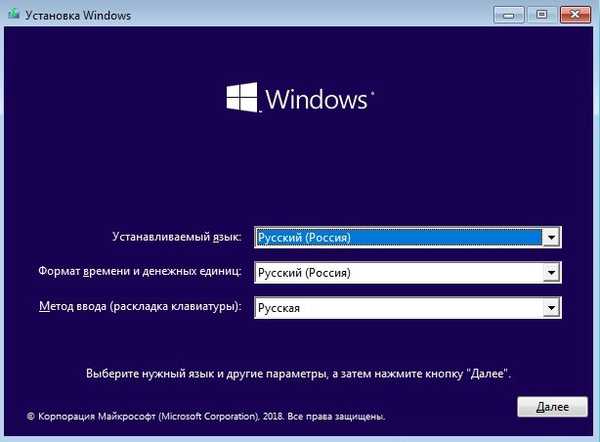
U završnom prozoru vidimo rezultate našeg neovisnog izgleda diska. Prva skrivena particija za oporavak povećana je na 600 MB. Odabiremo posljednji odjeljak, posebno kreiran od nas za instalaciju sustava, i kliknite "Dalje".
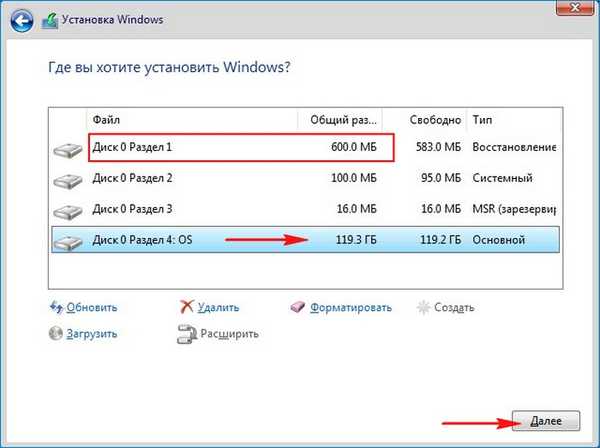
Nakon uspješne instalacije, osvojite 10 učitavanja.
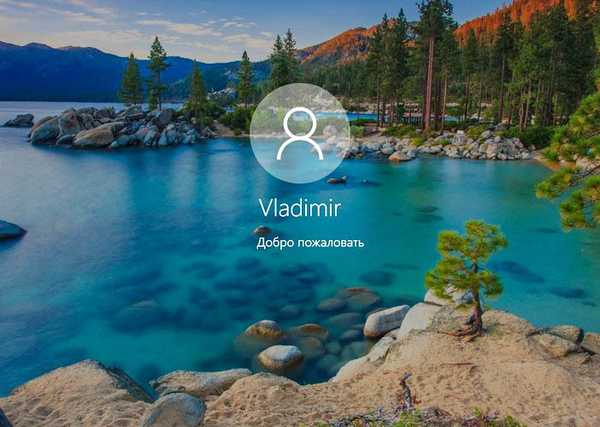
Idemo u korijen pogona (C :) i vidimo da je mapa Recovery i dalje stvorena, ali je prazna i u njoj nema Windows RE datoteka, samo je izbrišite.
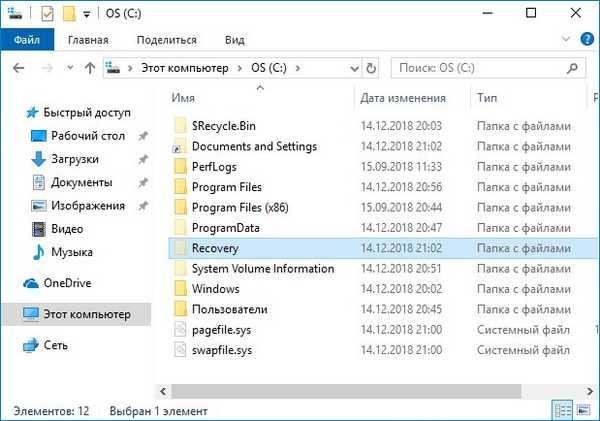
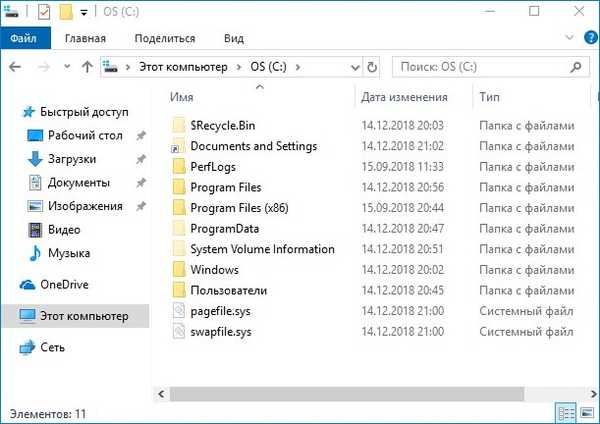
U naredbenu liniju administratora unesite naredbu:
reagentc / info (REAgentC.exe se koristi za konfiguriranje boot slike okruženja za oporavak sustava Windows i slike za oporavak). Kao što vidite, okruženje za oporavak je uključeno i nalazi se na disku 0 (harddisk0), na prvoj particiji (particiji1), odnosno sve je kako smo planirali.
Status Windows okruženja za oporavak: omogućenoPodručje okruženja za oporavak sustava Windows:
\\? \ GLOBALROOT \ uređaj \ harddisk0 \ particija1 \ Oporavak \ WindowsRE
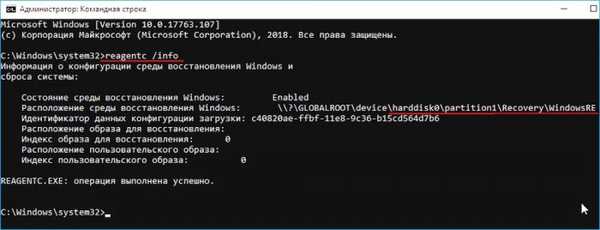
Prozor "Upravljanje diskom" na našem računalu.